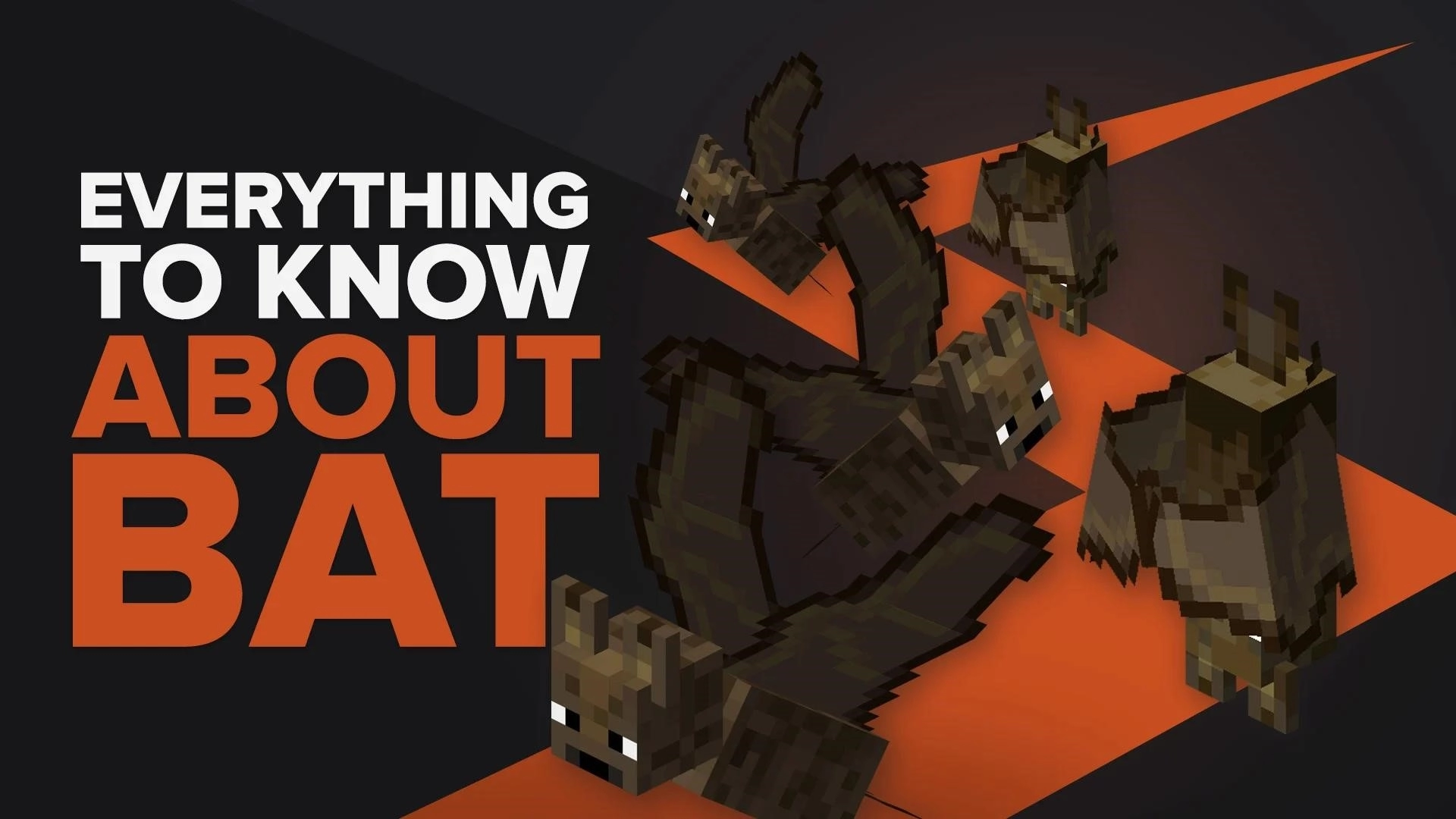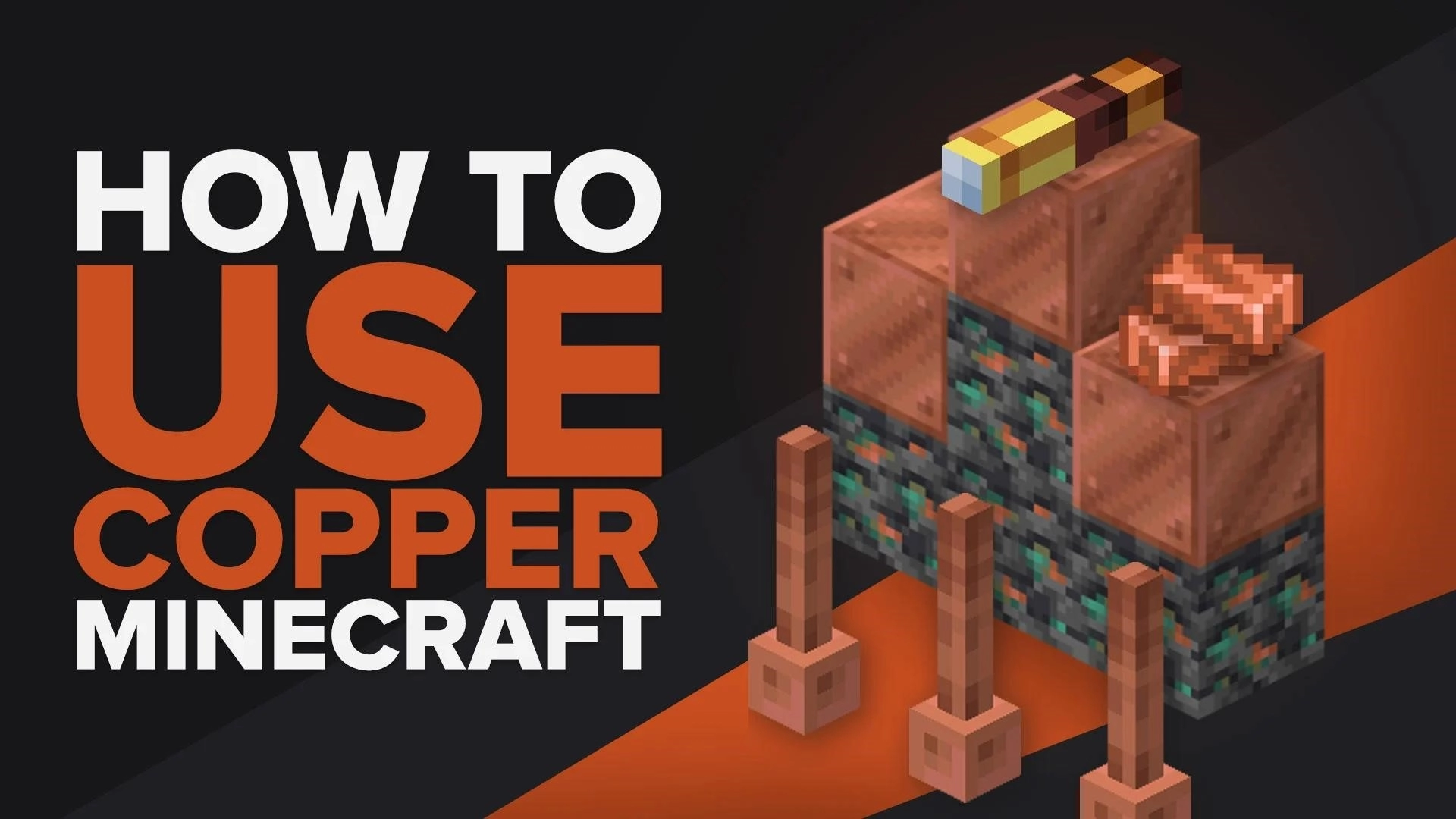Как найти сид карты в Minecraft
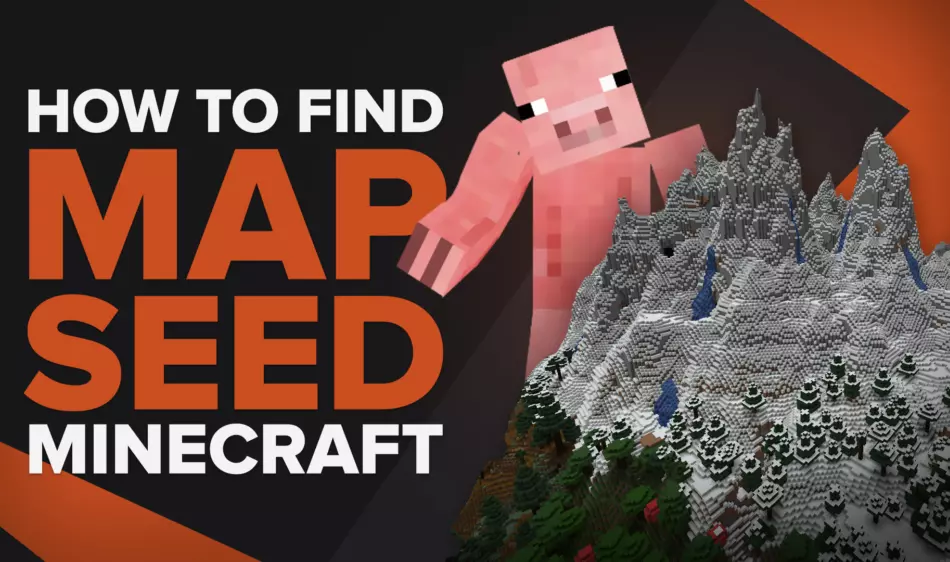
В миллионах случайных карт Minecraft, если вы найдете фантастическую карту, в которую хотите сыграть снова, вы можете использовать семя карты для создания идентичной. Это означает, что одно и то же семя всегда будет генерировать одну и ту же карту. Здесь мы обсудим, как можно найти сид карты в Майнкрафте.
Найти семя карты Minecraft с помощью командной консоли | Java-версия
Если вы играете на своей собственной карте с друзьями, нет проблем с получением семян. Но если вы находитесь на сервере , вы не можете получить семя без разрешения администратора этого сервера. Так что эти команды могут там не работать.
Открыть командную консоль
Командную консоль можно открыть через раздел чата. Когда вы заходите в раздел чата, нажав «/» , вы входите в командную консоль. Чтобы найти сид в Minecraft, вам нужно нажать «T» , чтобы открыть раздел чата.
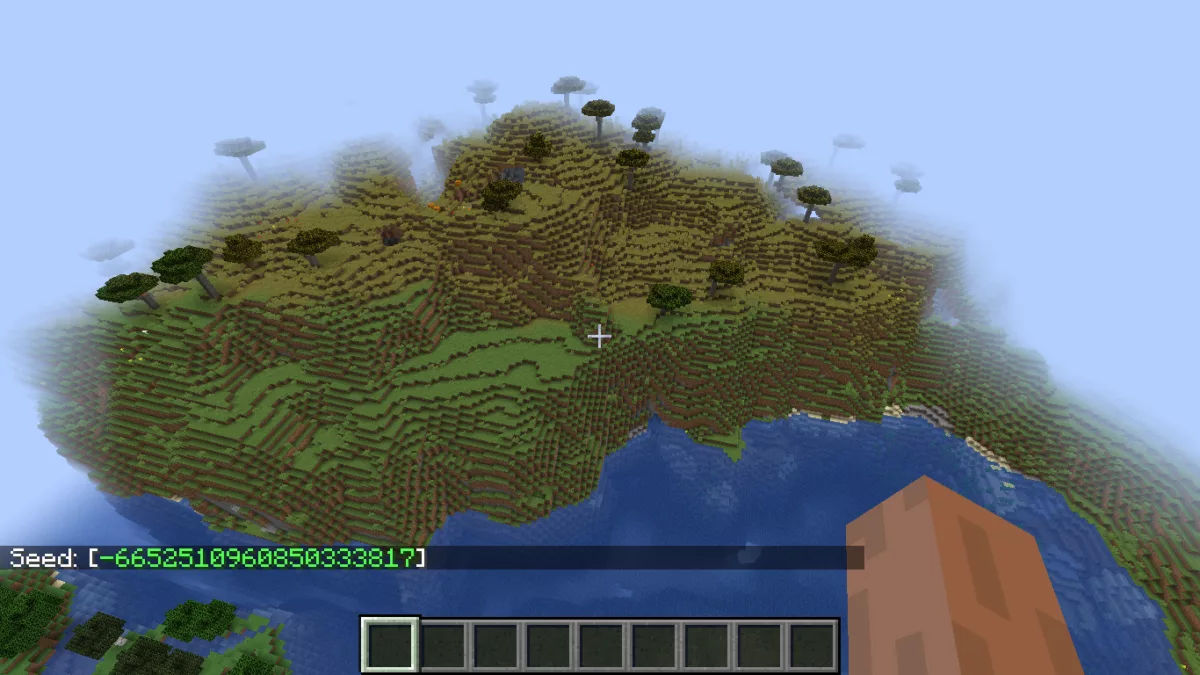
Теперь напишите «/seed» и нажмите клавишу Enter . Это создаст псевдослучайное значение на вашем экране. Вы можете использовать этот исходный код для создания аналогичной карты в Minecraft.
В поисках сид-карты Minecraft | Бедрок издание
Вы должны следовать вышеупомянутому методу в версии Java, но в базовой версии вы можете найти семя мира на экране параметров мира. В Bedrock вы можете скачать и сохранить сид . Здесь SwarlyPepperman продемонстрировал весь процесс шаг за шагом:
Шаг 1: Найдите семя мира
Семена мира в версии Bedrock легко загрузить, заменить и сбросить. Вот как вы можете найти семя мира.
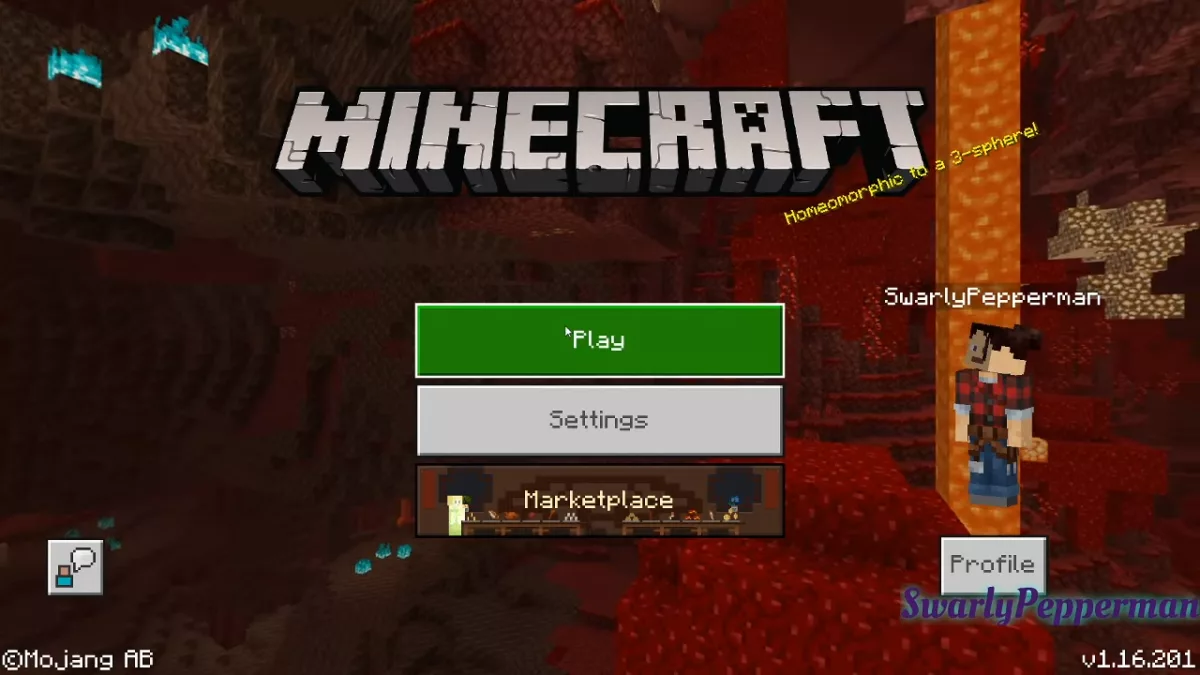
Сначала запустите Minecraft Bedrock, и когда вы войдете в игру, нажмите «Играть» , чтобы открыть миры. Этот список состоит из всех карт, которые вы создали или сохранили. Вы также можете назвать их семенами карты.
Шаг 2: перейдите к параметрам редактирования
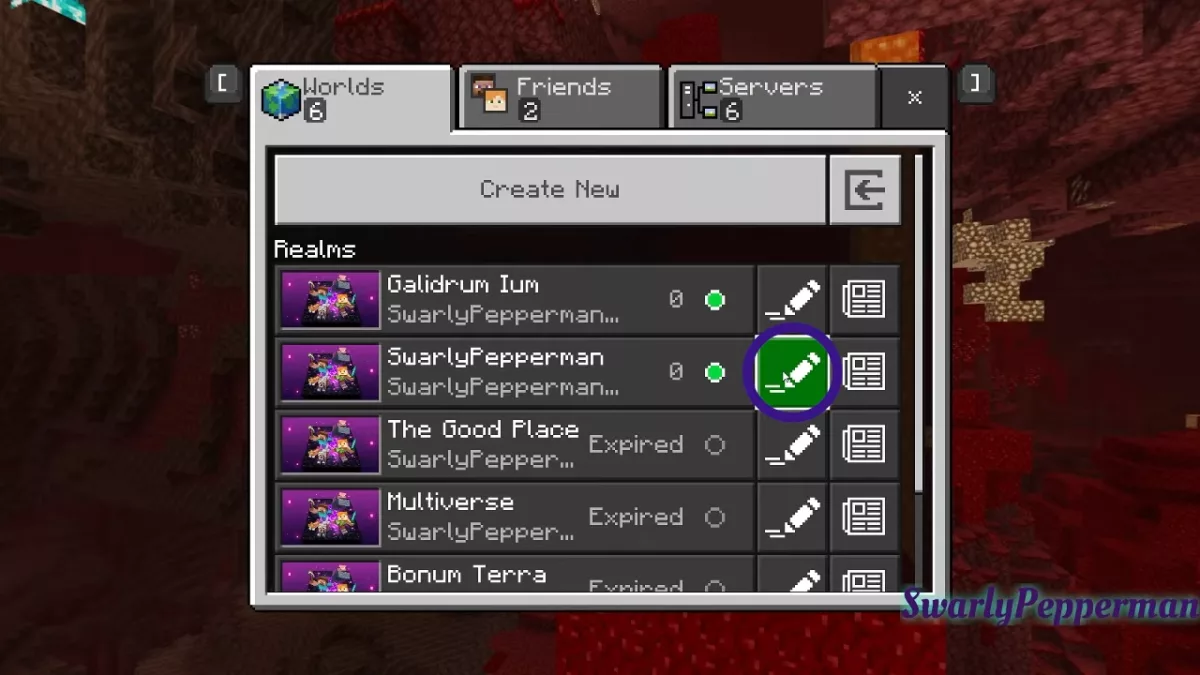
В меню миров вы можете найти опцию редактирования перед каждой картой мира или создать новый мир. Нажмите на эту опцию редактирования. Он извлечет все детали семени и генерации этого мира, включая сложность, игровой режим, имя и т. д.
Шаг 3: Загрузите мир
Теперь пришло время загрузить карту . Прокрутите меню редактирования вниз. Здесь вы найдете опцию «Загрузить мир» . Нажмите на опцию, чтобы начать процесс. Судя по исследованной карте и данным о ресурсах, это займет время. Если у вас на карте много строений и вы исследовали обширную территорию, то на это точно уйдет время.
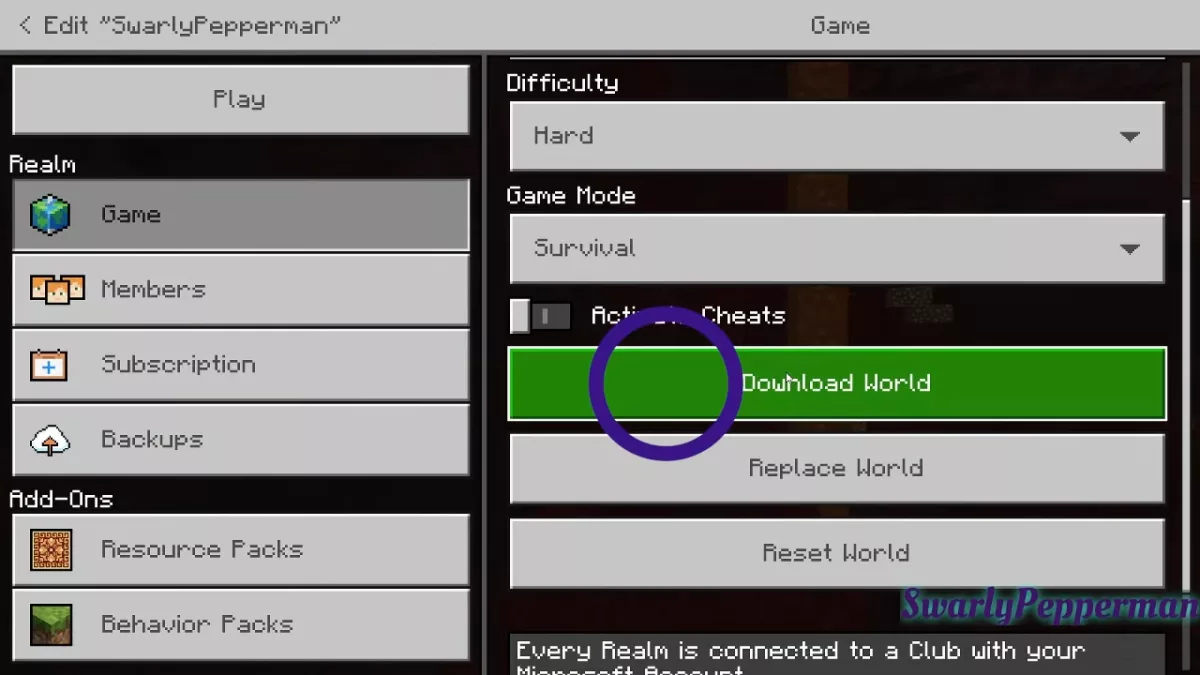
Ресурсы и структуры увеличивают размер файла вашего сида. Вы можете увидеть этот размер файла при загрузке карты. Он колеблется от 30 до 60 МБ.
Шаг 4: Найдите семя
Как только вы сделаете копию своего мира, он появится в списке меню миров (Realms). Нажмите на редактирование еще раз, чтобы войти в меню параметров мира. Прокрутите вниз, пока не увидите опцию «Seed» со случайным начальным числом.
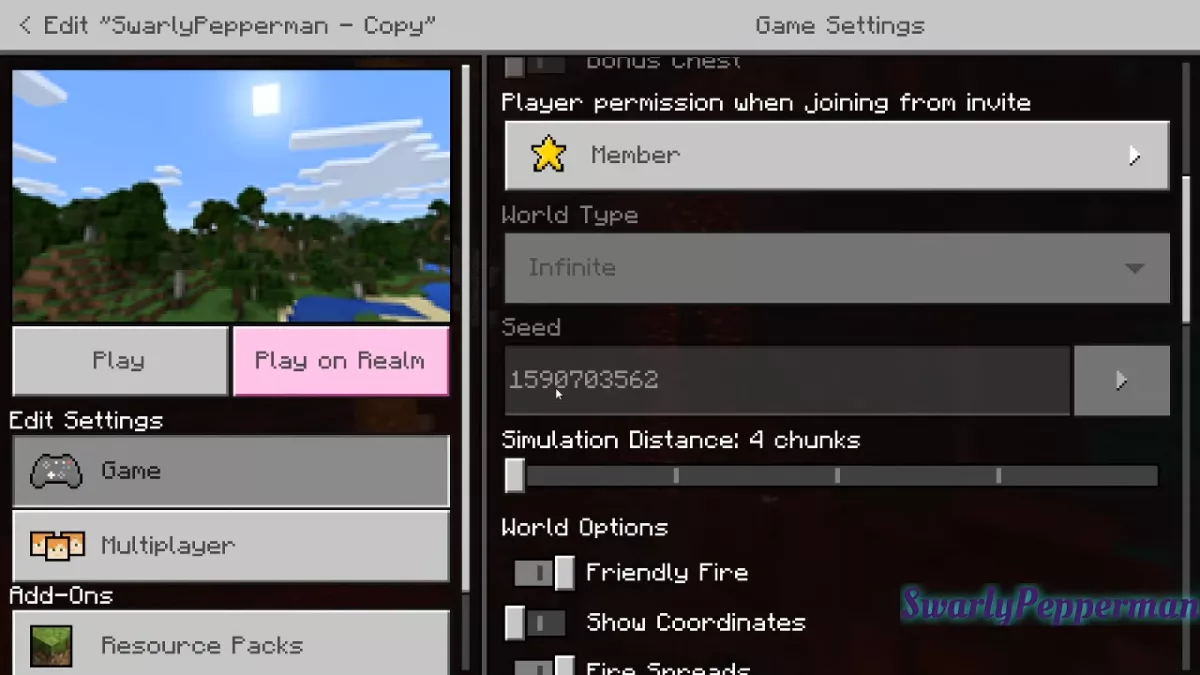
Это семя вашего мира Minecraft, которое вы можете скопировать, чтобы создать тот же ландшафт. Доступ к этому семени мира Minecraft можно получить только в базовой версии Minecraft. Вы не можете запустить это в любой другой версии Minecraft.